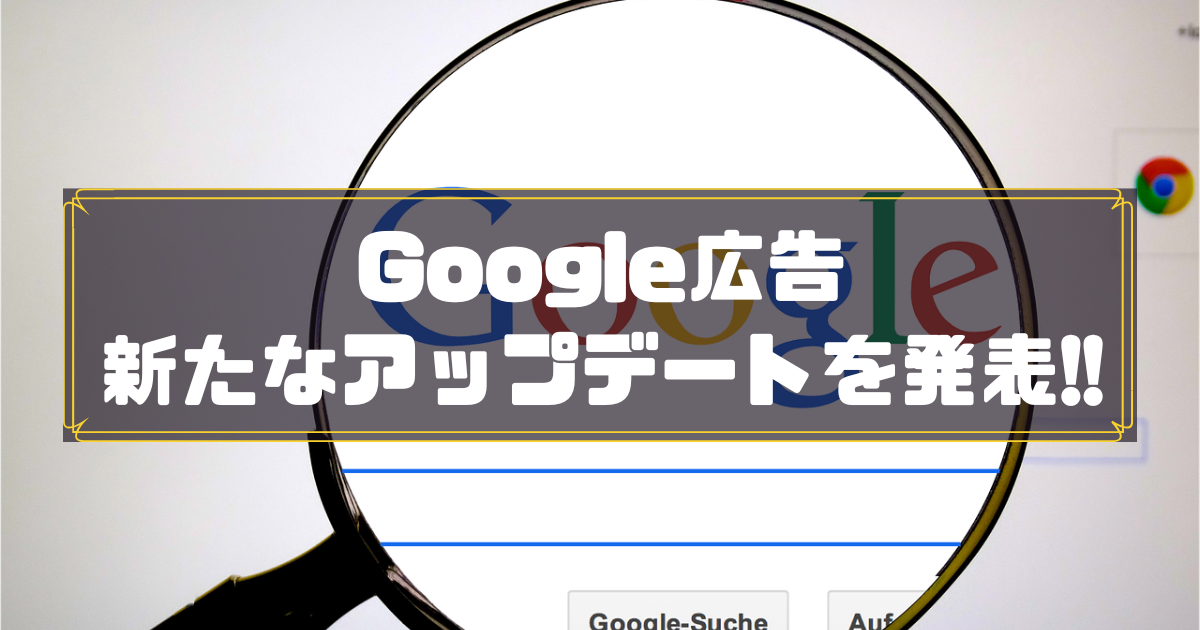2023年1月28日、Googleはアカウント単位で広告の除外キーワードの設定を行えることを発表しました。
これまでは除外キーワードのリストを作成後キャンペーンへ紐付けるか、個別でキーワードを除外する必要がありました。
しかし、今回のアップデートによって広告管理画面からキーワードを除外できるようになり、作業効率とコストパフォーマンスの改善が見込めるようになります。
本記事では、アカウント単位の除外キーワードの設定方法と設定する際の注意点について解説をしていきます。
アカウント単位の除外キーワードの設定方法
アカウント単位の除外キーワードの設定方法は、以下手順を参考にしてください。
- 管理画面から、設定>アカウント設定をクリックして、「除外キーワード」のセクションを展開
- 除外キーワード画面の「+」のボタンをクリック
- 除外キーワードを入力し「保存」をクリック
以上で設定は完了です。
また、「マッチタイプ」列のキーワード行にカーソルを合わせてクリックすると、以下の指定マッチタイプに変更ができます。
- 部分一致
- フレーズ一致
- 完全一致
作成した除外キーワードリストは、すぐに複数のキャンペーンに適用可能です。
新たに除外キーワードを適用させたい場合は、リストにキーワードを追加すると、リストを共有するすべてのキャンペーンに情報が反映されます。
アカウント単位の除外キーワードの設定する際の注意点
アカウント単位の除外キーワードの設定を行う際は、以下3点に注意しましょう。
- 除外キーワードの上限数
- 過度のキーワード除外
- 表記のバリエーション
それぞれ解説します。
除外キーワードの上限数
除外キーワード設定の上限数は、アカウント単位で1,000個と定められています。
これを超える数の除外キーワードを管理する場合は、「除外キーワードリスト」またはキャンペーンごとの除外キーワード設定が必要です。
除外キーワードのリストとキャンペーンの上限数については、下記を参照ください。
- リスト:1リスト最大 5,000 個の除外キーワード、20リストまで
- キャンペーン: キャンペーンごとに10,000 個まで
過度のキーワード除外
アカウント単位の除外キーワードの設定を行うと、すべての検索広告枠とショッピング広告枠が自動的に除外の対象となってしまいます。
そのため、設定の際は広告の目的にそぐわないキーワードが何なのかを明確にすることが大切です。
表記のバリエーション
除外キーワードの設定は、配信するキーワードのマッチングとは異なり、類似パターンやその他のパターンとの一致がありません。
広告のコストパフォーマンスを上げるためにも、除外キーワードに表記ゆれや表記バリエーションがないかを確認しましょう。
まとめ
 アカウント単位の除外キーワードの設定方法と注意点について解説しました。
アカウント単位の除外キーワードの設定方法と注意点について解説しました。
今回のアップデートは、広告配信の作業効率を向上させるだけでなく、コストパフォーマンスアップにも期待ができます。
本記事の内容を、ぜひ今後の広告運用にお役立てください。